系统自带工具:快速实现基础慢放
对于不需要复杂操作的用户,操作系统内置的视频工具足以满足需求。

Windows系统:使用“照片”应用
- 打开视频文件,右键选择“打开方式”→“照片”。
- 播放视频时,点击右下角“速度”按钮(图标为时钟),选择低于1.0的倍速(如0.75x或0.5x)。
- 导出时点击“另存为”,注意选择与原视频一致的分辨率,避免画质损失。
macOS系统:通过iMovie处理
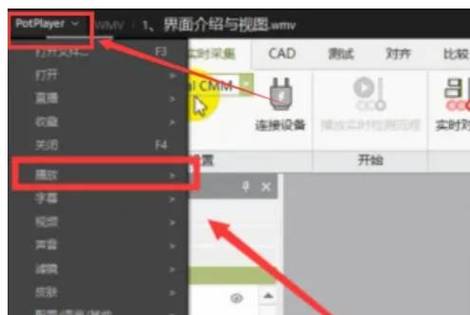
- 导入视频至iMovie时间轴,双击片段选择“速度调节”。
- 拖动滑块向左降低速度(支持50%-10%倍速)。
- 勾选“自动调整音频”可防止声音失真,但效果有限,建议复杂场景使用专业软件。
适用场景:临时查看内容、简单调整速度,适合对画质要求不高的用户。
专业软件:精准控制细节
若需精细调整速度或处理高分辨率素材,专业软件更能满足需求。
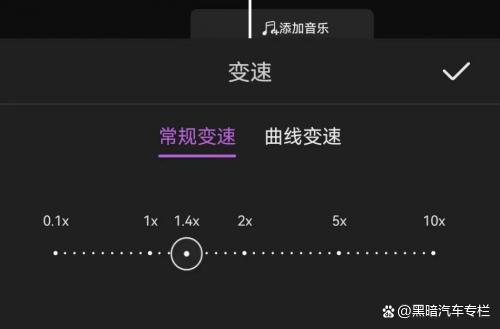
Adobe Premiere Pro
- 导入视频后,右键时间轴中的片段选择“速度/持续时间”。
- 输入百分比(如40%),勾选“保持音频音调”减少声音变调问题。
- 使用“时间重映射”功能可实现动态变速(如从正常速度逐渐变慢)。
DaVinci Resolve(免费版可用)
- 在剪辑页面,选中视频片段后进入“检查器”→“速度控制”。
- 调整速度百分比,或右键片段选择“更改剪辑速度”输入精确数值。
- 对于复杂变速,进入Fusion页面添加“时间拉伸”节点,结合关键帧控制。
剪映(CapCut)
- 拖拽视频至轨道,点击“变速”→“常规变速”。
- 滑动调节整体速度,或进入“曲线变速”自定义不同时间点的速度变化。
- 导出前务必预览,避免因帧率不足导致卡顿。
优势:支持帧混合、光流法补帧技术,减少画面撕裂;可单独处理音频,保证音画同步。
在线工具:无需安装的轻量化方案
临时使用或设备性能不足时,在线工具是便捷选择。
推荐平台:
- Kapwing:上传视频后进入“Speed”选项,选择预设慢速或自定义参数,支持导出1080P。
- Clideo:提供从0.25倍到0.75倍的多档调节,可单独调整音频速度。
注意事项:
- 免费版本通常有导出限制(如水印、分辨率限制)。 建议使用本地工具,避免隐私风险。
慢放效果优化的关键技巧
单纯降低速度可能导致卡顿或音画不同步,需针对性处理。
解决画面卡顿
- 使用补帧技术:在Premiere Pro中勾选“光流法”,或在Topaz Video Enhance AI中启用插帧功能。
- 调整帧率:输出时选择高于原视频的帧率(如60fps),但需注意素材兼容性。
音频处理方案
- 分离音轨:用Audacity单独编辑音频,拉伸时间后重新合成。
- 降噪修复:慢放后音频可能出现杂音,可通过Adobe Audition的降噪功能处理。
保持画质
- 导出格式选择H.264或H.265,码率不低于原视频的80%。
- 避免多次导出,原始工程文件保留最高质量版本。
个人观点:慢放不是“万能解法”
慢放功能虽实用,但滥用可能削弱内容表现力,教学视频过度慢放会延长观看时长,降低信息密度;运动赛事慢放需配合关键节点标注,否则易让观众失去焦点,建议根据内容类型控制慢放比例,必要时结合文字说明或放大画面局部,拍摄前期尽量用高帧率设备(如60fps以上),为后期处理预留空间。









评论列表 (1)
1. 打开任务管理器;2. 切换到性能标签页;3. 调整为高优先级模式;4. 将媒体播放器设置为低优先级,这样可以有效减少视频播放对系统性能的影响。
2025年05月23日 04:22